Download de firmware para Laser Line Probe (LLP)
Etapas Rápidas
Antes de baixar e instalar o firmware mais recente do Laser Line Probe (LLP), verifique se você já baixou e instalou o firmware mais recente do driver do FaroArm e o firmware para seu modelo FaroArm, ScanArm® ou Design ScanArm. Consulte os links Veja Também.
Aqui está tudo que você tem que fazer. Clique nos links para ver os detalhes.
- Verifique a versão do firmware instalada no LLP e compare-a com o número da versão mais recente, encontrado na tabela na etapa 2.
- Clique em um desses links para baixar o firmware do seu modelo LLP. Nota: Se você estiver usando um Prizm, FAROBlu HD ou HD (V6), você deve contatar o Suporte FARO para enviar seu LLP ou Design ScanArm a um centro de serviço para que um técnico possa atualizar o firmware para você. Isto não pode ser feito no campo.
Data de lançamento Modelo LLP Número da versão Baixar Jul 2021 FAROBlu® xR, xP, xS, xE 803.4 Download não disponível, ver Passo 2 acima. Outubro 2019 Prizm 703.8 Download não disponível, ver Passo 2 acima. Maio de 2021 FAROBlu HD (V6) 650.8/750.3 Download não disponível, ver Passo 2 acima. Outubro 2019 HD (V6) 650.8/750.3 Download não disponível, ver Passo 2 acima. Setembro de 2013 ES (V5) 530 Clique aqui Abril de 2011 LLP (V4) 444 Clique aqui - Para o LLP ES (V5) ou LLP (V4), instale o firmware mais recente.
CUIDADO: Os firmwares para o LLP e o LLP ES não são compatíveis entre si. Baixe o firmware correto. - Confirme se a versão do firmware foi alterada para a versão mais recente.
O que há de novo
Visão geral
O LLP em seu FaroArm funciona melhor quando usa o firmware mais recente do LLP. O firmware atualizado inclui correções de bugs e recursos que tornam mais fácil fazer seu trabalho rapidamente. Este artigo mostra como atualizar o firmware do LLP com a versão mais recente.
Você mesmo pode atualizar o firmware para o ES ou LLP. Basta baixar o firmware e seguir as instruções contidas neste artigo. Mas, se você estiver usando um FAROBlu HD ou HD, você precisa entrar em contato com o suporte da Faro para enviar o seu LLP ou Design ScanArm para um centro de serviço, para que um técnico possa atualizar o firmware para você. Você não pode fazer isso sozinho.
Se você enviou o seu LLP, ScanArm ou Design ScanArm para um centro de serviço após a data de lançamento do firmware para o modelo LLP mencionado na tabela acima, o centro de serviço instalou o firmware mais recente para você.
Preparar
Por favor, revise esta tabela antes de começar a garantir o seu sucesso.
|
Tempo para concluir |
20 minutos |
|
Habilidades necessárias |
|
|
Pré-requisitos |
|
Status da produção
Esta tabela mostra quais modelos LLP estão atualmente em produção e quais são considerados em status de legado. FARO suporta hardware legado por um período de tempo indicado no seu contrato de licença. Se você tem um LLP legado e gostaria de saber mais sobre os recursos fáceis de usar dos produtos mais recentes, clique aqui.
| Status da produção | Modelos LLP |
| Em produção agora | Prizm |
| Blu HD (V6) | |
|
|
|
| Legado | |
| Data de descontinuação: Outubro 2019 | Blu SD (V6) |
| Data de descontinuação: Setembro de 2017 | HD (V6) |
| Data de descontinuação: Setembro de 2017 | ES (V5) |
| Data de descontinuação: Dezembro de 2013 | LLP (V4) |
| Data de descontinuação: Setembro de 2017 | V3 |
| Data de descontinuação: Junho de 2011 | V2 |
| Data de descontinuação: Abril 2005 | V1 |
Verifique a versão do firmware do LLP
Existem várias maneiras de verificar a versão do firmware do LLP, dependendo do software que você usa. A maneira mais comum é usar o FaroArm Manager, mas você também pode verificar o firmware do LLP usando o CAM2 2018 ou posterior e o Measure 10.
FaroArm Manager
Se você instalou a versão 6.xxx ou posterior do driver FaroArm, você tem acesso ao FaroArm Manager. Esta ferramenta é instalada com o driver em todos os computadores que você usa com o seu FaroArm. O FaroArm Manager permite alterar rapidamente as configurações do FaroArm e LLP sem abrir outro software.
- Conecte seu FaroArm ao LLP conectado ao computador usando o cabo USB.
- Ligue o computador e o FaroArm. Certifique-se de que todos os aplicativos estão fechados e nada está se comunicando com o FaroArm e o LLP.
- No ícone Ínicio, do Microsoft Windows, clique em Todos os Apps ou em Todos os Programas > FARO > FaroArm Manager. O painel Início do FaroArm Manager é exibido.

- No grupo Sondas, clique em Gerenciamento de Sondas. Todas as sondas conectadas aparecem no painel Gerenciamento de Sondas.
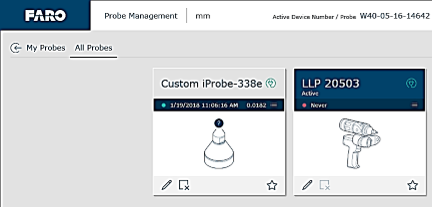
- Procure pela seção para o LLP conectado a este FaroArm. Clique no ícone verde Conectar, no canto superior direito, para atualizar as informações.
- Clique no ícone de lápis Editar no canto inferior esquerdo. Os detalhes para este LLP aparecem.

- Compare o número da versão do firmware com a tabela de Etapas Rápidas.
- Se o firmware não for o mais recente, anote esse número para que você possa verificar se ele foi alterado depois de instalar o firmware mais recente.
CAM2 2018 e posterior
- Conecte seu FaroArm ao LLP conectado ao computador usando o cabo USB.
- Ligue o computador e o FaroArm. Certifique-se de que todos os aplicativos estão fechados e nada está se comunicando com o FaroArm e o LLP.
- Abra o CAM2 20YY.
- Na faixa de opções, clique em Início > Centro de Dispositivos. O painel Centro de Dispositivos é exibido.
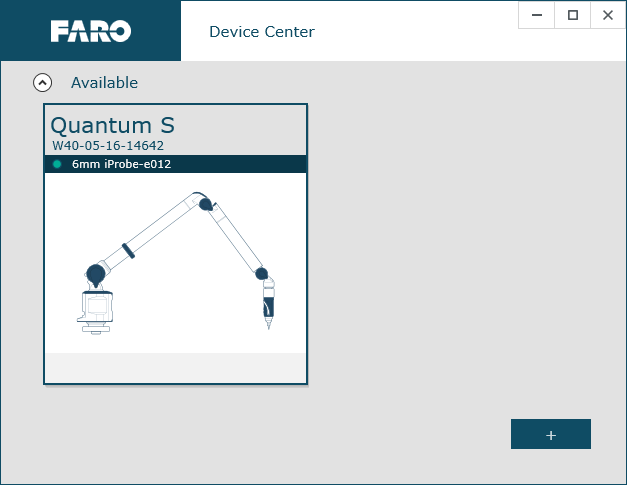
- Clique no FaroArm com o LLP anexado. O painel Informação de Dispositivo aparece.
- Clique em Gerenciar. No grupo Todas as Sondas, procure a seção para o LLP conectado a este FaroArm. Clique no ícone verde Conectar, no canto superior direito, para atualizar as informações.
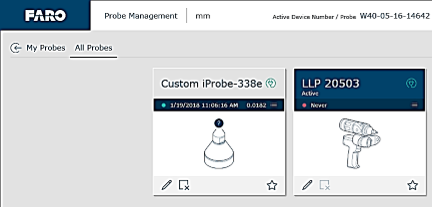
- Clique no ícone de lápis Editar no canto inferior esquerdo. Os detalhes para este LLP aparecem.
Se estiver usando um driver FaroArm 6.x.x.x ou posterior, isso é o que você verá.

Se estiver usando um driver FaroArm 5.8.5.2 ou anterior, isso é o que você verá.
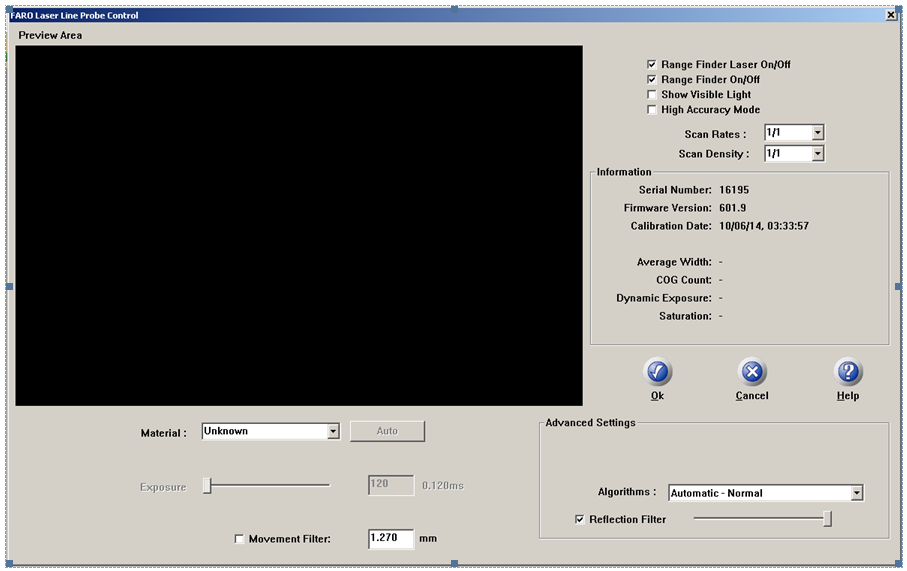
- Compare o número da versão do firmware com a tabela de Etapas Rápidas.
- Se o firmware não for o mais recente, anote esse número para que você possa verificar se ele foi alterado depois de instalar o firmware mais recente.
Measure 10
- Conecte seu FaroArm ao LLP conectado ao computador usando o cabo USB.
- Ligue o computador e o FaroArm. Certifique-se de que todos os aplicativos estão fechados e nada está se comunicando com o FaroArm e o LLP.
- Abra o Measure 10.
- No menu principal, clique em Dispositivos > Painel de controle de dispositivo (em algumas versões são chamados de Configuração de Hardware). O Painel de Controle do Dispositivo aparece.
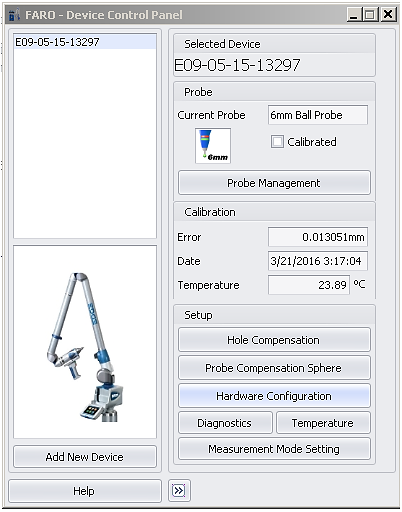
- Clique em Configurações do modo de medição. A janela Configurações de modo é exibida.
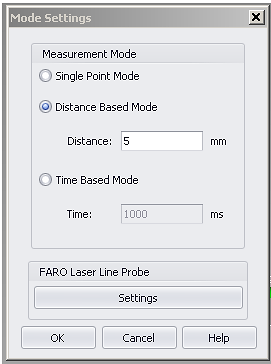
- Clique em Configurações. O painel de controle do Laser Line Probe aparece.
Se estiver usando um driver FaroArm 6.x.x.x ou posterior, isso é o que você verá.

Se estiver usando um driver FaroArm 5.8.5.2 ou anterior, isso é o que você verá.
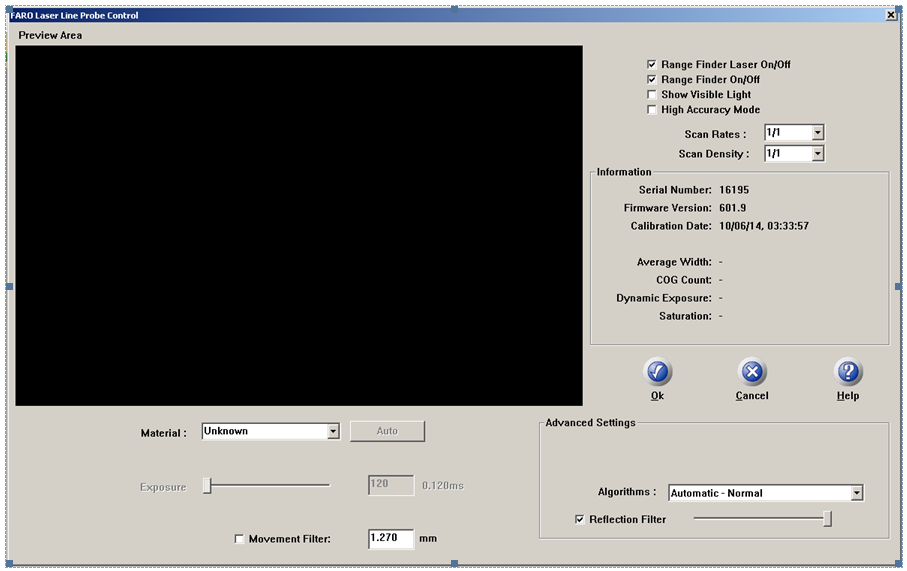
- Na seção Informações, compare o número da versão do firmware do painel de controle do LLP com o que está na tabela Etapas rápidas.
- Se o firmware não for o mais recente, anote esse número para que você possa verificar se ele foi alterado depois de instalar o firmware mais recente.
Baixe e instale o firmware para LLP ou ES
- Clique aqui para baixar o firmware mais recente para seu modelo LLP.
- Extraia o arquivo .zip do firmware em uma pasta vazia.
- Abra a pasta e execute o arquivo UsbFlashLLP_V#_Firmware###.exe.
Confirme se a versão do firmware do LLP foi alterada.
- Repita as etapas na seção apropriada Verificar versão do firmware. Confirme se alterou para o número da versão mais recente.
Seu firmware foi atualizado e você pode usar seu LLP.
Consulte também
- Compatibilidade para Laser Line Probe (LLP) e FaroArms
- Driver do USB FaroArm, ScanArm ou FARO Gage
- Download do Firmware e Instruções de Instalação para o Quantum S e Quantum M FaroArm
- Driver, firmware e Kiosk para o Edge FaroArm
- FaroArm Manager Introdução e instruções gerais
Palavras-chave
reinstalando, reinstale, re-instalação, atualizando, driver do LLP, driver do Laser Line Probe, sensor a laser, digitalização, scanner, atualização, V4, V5, V6, versão quatro, versão cinco, versão seis, dsa, quantum s, quantum m

